Termux の自動起動と問題
1.フラッシュバック、停止
Termux が頻繁にクラッシュして停止する
電話の設定を開き、バッテリーを見つけ、バックグラウンドのインテリジェント制御電源を変更してバックグラウンドでの高電力消費を許可し、
ソフトウェアを見つけ、権限を適用し、バックグラウンドのセルフスタートに設定します。携帯電話ごとに設定が異なります
2. セルフスタート
しばらく使っているだけのものもありますが、Termuxを開くたびに模擬Linux環境に入るコマンドを入力する必要があり、毎回入力するのは非常に面倒です
ソフトウェアを開き、コマンドを入力します
.bashrcはホームディレクトリにあるシェルファイルで、起動するたびに.bashrcファイルの中身が読み込まれるのでここに書いておきます。
vi ~/.bashrc
その後、次のテンプレートを入力します. 起動する Linux は、ダウンロードしたバージョンによって異なります. 私の場合は ubuntu です
#启动ssh
sshd
#启动ubuntu
proot-distro login ubuntu
このように、ソフトウェアを終了すると、バックグラウンドも終了します. exit コマンドを入力して終了し、起動すると、直接環境に入ったことがわかります。
環境に入ってから、何か始めたいことがあればこんな風にもできます
1. jar パッケージを起動する
コマンドを直接入力します。
たとえば、wx...jar を開始します。
ファイルを変更する
vi ~/.bashrc
次に
i、 を入力し、以下のテンプレートをコピーして独自のものに変更します。絶対パスを入力する必要がありますesc。:wq
nohup java -jar /opt/wx-push-0.0.1-SNAPSHOT.jar > /opt/a.log &
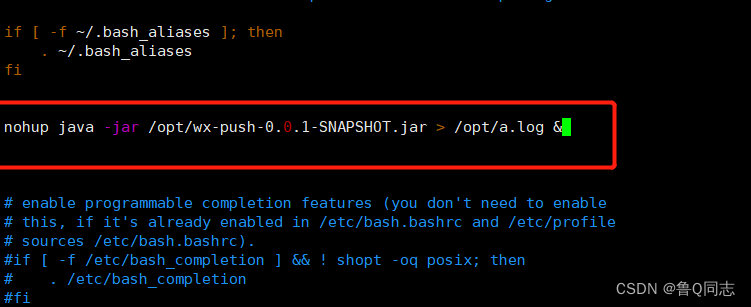
2.スクリプトを介してjarパッケージを開始します
vi /opt/jar.sh
テンプレート、パスは絶対パスを書かなければならない、フォルダ内であっても絶対パスを書かなければならない、システムはどこにいても構わない、そこでしか実行されない、パスを書かないとエラーになる報告されます
#启动jar包
echo "jar running..."
nohup java -jar /opt/wx-push-0.0.1-SNAPSHOT.jar > /opt/a.log &
自動起動ファイルを編集
vi ~/.bashrc
テンプレートを入力し、絶対パスも記述します
bash /opt/jar.sh
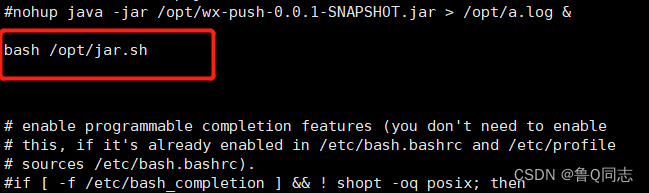
次に、ソフトウェアを終了して再起動すると、環境が自動的に起動し、環境に入るとjarパッケージが自動的に起動することがわかりました




